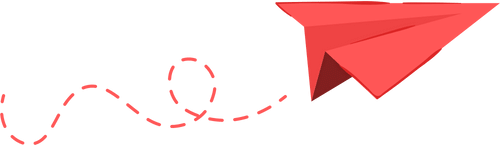古いノートパソコンが大学で使えるか、買い替えが必要かを見分ける方法
大学生活にノートパソコンが向いていないサインと買い替えを検討すべきタイミング

最新のノートパソコンが広告や店頭で紹介されているのを見ると、つい新しい機種に買い替えたくなるものです。しかし、本当に今すぐ新しいノートパソコンが必要でしょうか?
電子機器の廃棄を減らしたいと考えているなら、多くの場合は「いいえ」が答えです。今お使いのノートパソコンでも十分に役割を果たしているはずです。特に、2016年以前のモデルでウェブ閲覧などの基本的な作業に支障が出ていない限り、買い替える必要はあまりありません。
ただし、ノートパソコンの買い替えが本当に必要なタイミングもあります。例えば、大学や専門学校への進学を控えている場合です。最近では、ほとんどの高等教育機関で信頼できるパソコンが必須となっており、多くの学生が持ち運びに便利なノートパソコンをデスクトップより好んで選んでいます。
これから進学を控えていて、今使っているノートパソコンが十分に活躍できるか迷っている方は、ぜひこのまま読み進めてください。大学生活を快適に過ごすために必要なノートパソコンの主な機能やスペックについて、詳しく解説します。

1. 圧倒的なパワー:何ができる?
まずは処理能力についてお話ししましょう。最初に時間を節約できるちょっとしたアドバイスです。ノートパソコンが5年以上前のモデルであれば、そろそろ買い替えを検討する時期かもしれません。しっかりメンテナンスしていれば5年経っても快適に動作することもありますが、大学卒業時にはそのパソコンは8年、9年、あるいは10年近く経っている可能性もあります。テクノロジーやソフトウェアは進化が早く、たとえ調子が良くても古いパソコンは新しいアップデートや要求に対応しきれなくなることがあります。
では、学生向けのノートパソコンにはどれくらいの処理能力が必要なのでしょうか?それは、どのような使い方をするかによって異なります。
もし専攻が文学やビジネスなど、レポート作成やオンラインリサーチが中心であれば、高性能なパソコンは必要ありません。数年前のノートパソコンでも十分に対応できるでしょう。
Windowsノートパソコンの場合、一般的な目安としては、Intel Core i3(またはUltra 3)、AMD Ryzen 3、Qualcomm Snapdragon X Plus以上のプロセッサー、そして最低でも8GBのメモリ(RAM)をおすすめします。マルチタスクを快適に行いたい場合は16GBあるとより安心です。
MacBookをお使いの場合、古いIntel製のモデルを使っているなら、買い替えを検討しても良いでしょう。学生に最適なパフォーマンスと互換性を求めるなら、M2チップ以降のモデルが特におすすめです。
専攻によっては、ノートパソコンでより負荷の高い作業をこなす必要があります。写真や動画編集、2D・3Dアート、ゲームデザイン、アニメーション、音楽制作などのクリエイティブ分野では、Adobe Creative CloudやBlenderのような高性能なソフトウェアを使うことが多いでしょう。
同様に、多くの理工系(STEM)や技術系のコースでも、MATLABのようなツールを使う場面が多く、これらは高性能なノートパソコンでこそ快適に動作します。
こうした作業に適したノートパソコンを選ぶ際には、予算が重要なポイントとなります。性能の高いモデルは価格も高くなりがちです。もし予算に余裕があれば、最新のプロセッサを搭載したハイエンドモデルを検討しましょう。たとえばAppleのM3やM4チップ搭載モデル、あるいはWindowsならIntel Core i7(またはUltra 7)、AMD Ryzen 7、Snapdragon X Eliteなどのプロセッサを搭載したモデルが候補です。メモリは最低でも16GBを目安にし、できればNvidiaなど信頼できるメーカーの専用グラフィックスカード(GPU)も搭載されているものがおすすめです。
要するに、負荷の高いソフトウェアを使う場合は、より高性能なノートパソコンへのアップグレードが必要になるでしょう。
すでにNvidia RTX 3000シリーズ以上のディスクリートGPUを搭載したゲーミングノートパソコンをお持ちであれば、大学での作業にも十分対応できるはずです。ただし、ゲーミングノートは重量がありバッテリー駆動時間が短い傾向があるので、持ち運ぶ頻度も考慮して選びましょう。
2. バッテリー持続時間:どのくらい使える?
次に、バッテリーの持続時間についてお話ししましょう。私たちの調査によると、ノートパソコンを選ぶ際にバッテリー性能は非常に重視されています。やはり、1日8時間の仕事や勉強に耐えられないパソコンでは、よほど予算重視でない限り、ニーズを満たせないかもしれません。
良いニュースとしては、ご自宅でも簡単にバッテリー持続時間をテストできます。方法は、VLCメディアプレーヤーとBlenderの短編映画Big Buck Bunnyをダウンロードします。画面の明るさを50%に設定し、音量をミュートにして動画をループ再生してください。バッテリーを満充電の状態からスタートし、電源が切れるまでの時間を計測しましょう。このシンプルなテストで、大学や仕事で使う際のバッテリー性能を把握できます。

当社のバッテリーテストは一貫性を重視して設計されていますが、実際の日常使用でノートパソコンがどれくらい持つかを必ずしも反映しているわけではありません。ゲームや動画編集ソフトなど負荷の高いプログラムを使用している場合、バッテリーの消耗はより早くなります。
ご自身のノートパソコンのバッテリー持ちが日々のニーズに合っているか、すでに実感されていることでしょう。数時間ごとに電源を探すことが多くなってきたら、そろそろ新しいノートパソコンの購入を検討するタイミングかもしれません。
買い替えを検討される際は、レビューやランキングを必ずチェックしましょう。例えば、当社の総合的なおすすめノートパソコン一覧などを参考に、バッテリー駆動時間や充電速度を比較してから選ぶのがおすすめです。
3: 持ち運びやすさ - 軽さはどれくらい重要?
移動が多い学生にとって、ノートパソコンを選ぶ際は「HP」が最優先ポイントです。重いパソコンを教室ごとに持ち歩くのは、すぐに負担になってしまいます。
私が10年以上前に大学へ入学したとき、持っていたのは2年前に買った分厚いノートパソコンでした。当時は今ほど薄型のモデルが少なく、もっと軽いものを選べばよかったと後悔したものです。キャンパス中を持ち歩くのは、肩にかなり負担がかかりました。
今では、通学や移動にぴったりな軽量ノートパソコンがたくさんあります。持ち運びやすさを重視するなら、画面サイズが15インチ以下・重さが2kg未満のモデルを選ぶと良いでしょう。
さらに軽さを求める方には、学生向けChromebookおすすめ機種も検討してみてください。Chromebookはコンパクトで軽量なうえ、他の多くのノートパソコンよりも手頃な価格で購入できます。ただし、Chromebookは主に文書作成やネット検索など、基本的な作業に適している点にご注意ください。

4. ディスプレイ:どれだけ鮮明?
写真やグラフィックデザインなど、ビジュアルメディアを学ぶ場合は特に、画面の品質が重要です。ここで少しチェックしてみましょう。
快適に使うためには、最低でもフルHD(1080p)解像度のディスプレイを選びましょう。より高解像度なら、なお良いです。また、色の正確さにも注目してください。sRGB 100%以上、またはDCI-P3 95%以上の色域があるもの、できればPantone認証済みのディスプレイだと、より正確な色再現が期待できます。
以上でまとめとなります!これで次に選ぶノートパソコンについて、賢い選択ができるようになったのではないでしょうか。また、今お使いのパソコンが数年前のものであっても、まだ十分使えると感じた方もいるかもしれません。
最終的にアップグレードが必要かどうかを決めるのはご自身です。もし今のノートパソコンがまだ十分信頼でき、このガイドで特に気になる点がなければ、使い続けるのも良い選択です。大切な機器を長く使うことは、常に賢明な判断です。